-
装机达人w7系统苹果air电脑安装的方案
- 发布日期:2018-07-04 作者:装机达人一键重装系统 来源:http://www.winxp3.com
装机达人w7家庭普通版是初级用户喜爱的装机达人w7系统。统计显示很多用户日常都碰到了装机达人w7系统苹果air电脑安装的实操问题。面对装机达人w7系统苹果air电脑安装这样的小问题,我们该怎么动手解决呢?不经常使用电脑的朋友对于装机达人w7系统苹果air电脑安装的问题可能会无从下手。但对于电脑技术人员来说解决办法就很简单了:1.开机进入Mac os操作系统,使用无线网络进行宽带链接。 2.在应用程序列表中找到“实用工具”,继续下一步。。看了以上操作步骤,是不是觉得很简单呢?如果你还有什么不明白的地方,可以继续学习小编下面分享给大家的关于装机达人w7系统苹果air电脑安装的问题的具体操作步骤吧。
准备工作:
1.外置dVd光驱
2.U盘或移动硬盘
3.无线路由器
4.装机达人w7安装盘
将您下载的装机达人w7 iso镜像刻录到光盘上即可。
1.开机进入Mac os操作系统,使用无线网络进行宽带链接。如图一
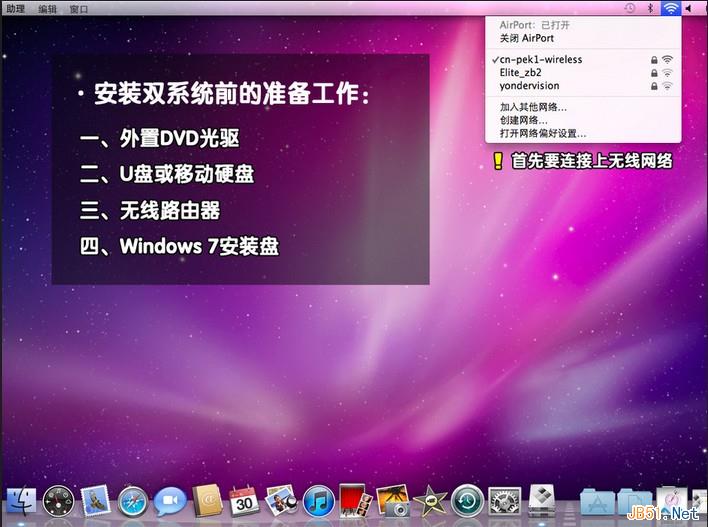
图一
2.在应用程序列表中找到“实用工具”,继续下一步。如图二

图二
3.在使用工具列表中找到Boot Camp,这款工具是苹果ari安装装机达人w7操作系统必不可少的一款工具!如图三
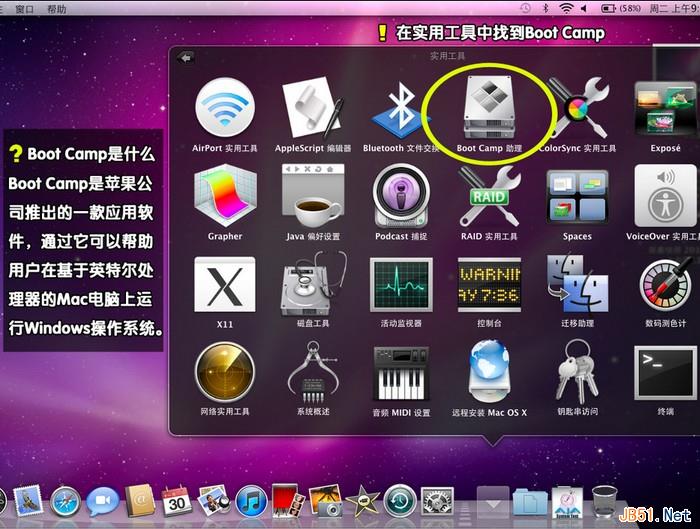
图三
4.在苹果air装装机达人w7操作系统之前,我们要提前下载好装机达人w7驱动程序。在弹出的Boot Camp助理中点击继续,选择“下载此mac的windows支持软件”,点击继续进入下一步。
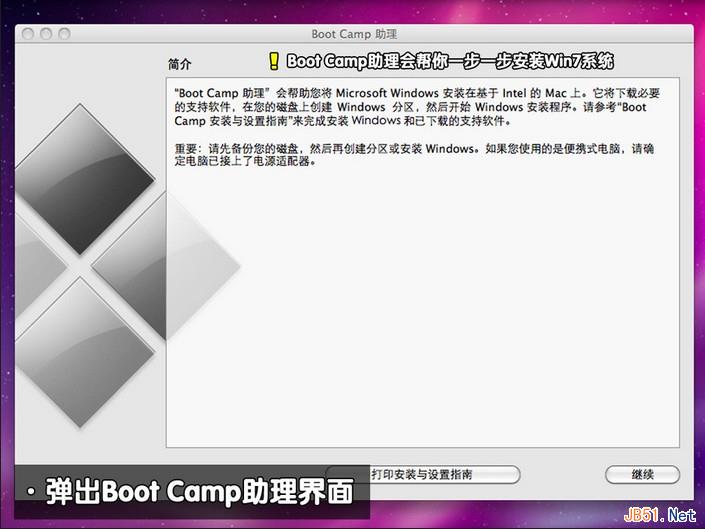
图四
5.windows驱动程序下载完毕后,Boot Camp助手提示将软件副本刻录到Cd或dVd,或者将软件存储到外置磁盘。如图五
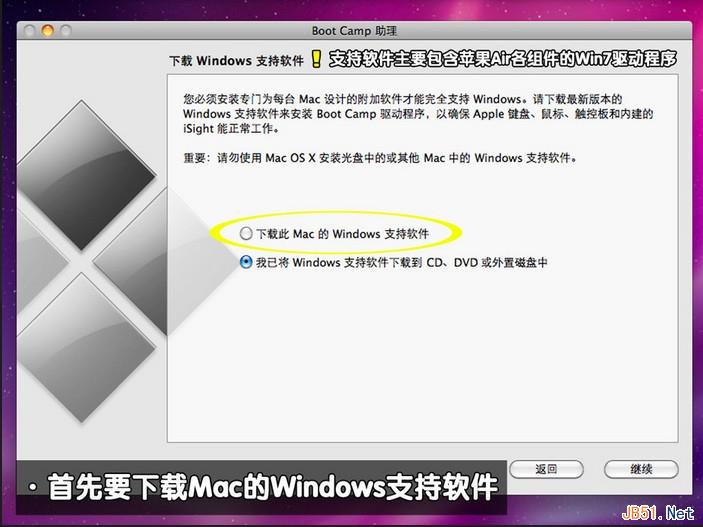
图五
6.为了避免不必要的麻烦,这里我们直接插入事先准备好的U盘或移动硬盘,将windows驱动程序复制到U盘或移动硬盘上。这里小编插入的是一个金士顿的U盘,然后选择存储路径,这里选择的是MacBook Air,点击储存即可。到此苹果air装装机达人w7系统的准备工作全部完成。如图六
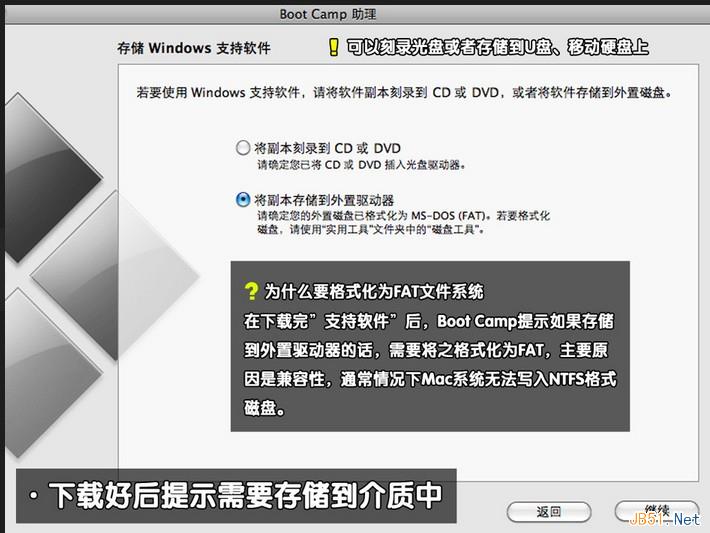
图六
7.待windows驱动程序存储完毕后,我们点击继续开始苹果air装装机达人w7过程,如果您是第一次苹果air装装机达人w7系统,点击启动windows启动器,点击继续进入下一步。如图七
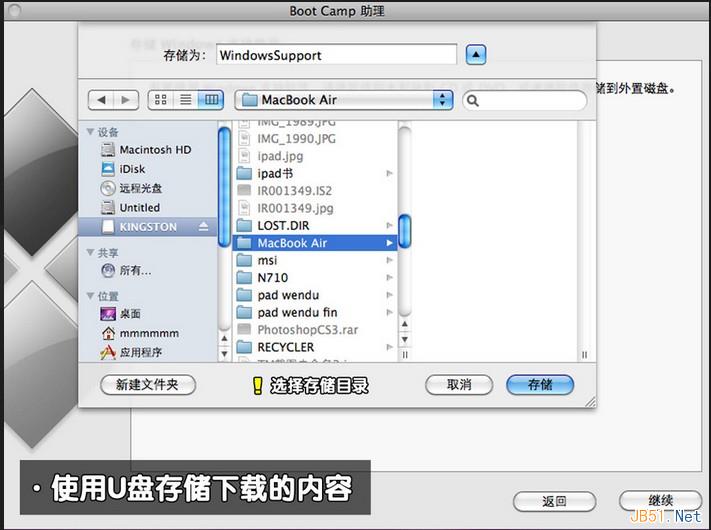
图七
8.创建windows分区,在苹果air装装机达人w7系统时,建议装机达人w7系统盘盘符不要小于20G,如果系统盘过小可能导致安装失败!如图八
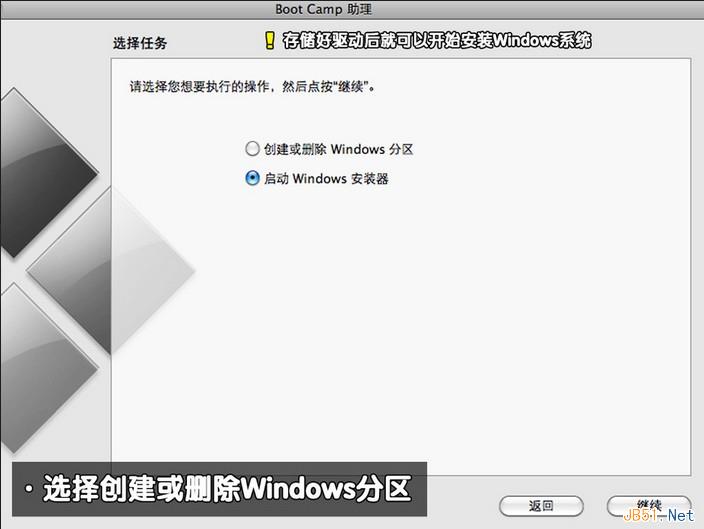
图八
9.分区完毕后,我们重新启动电脑即可进入windows安装过程,在选择安装盘符界面我们可以看到我们事先分配的20G存储空间,格式化此存储空间后选择进入下一步。如图九
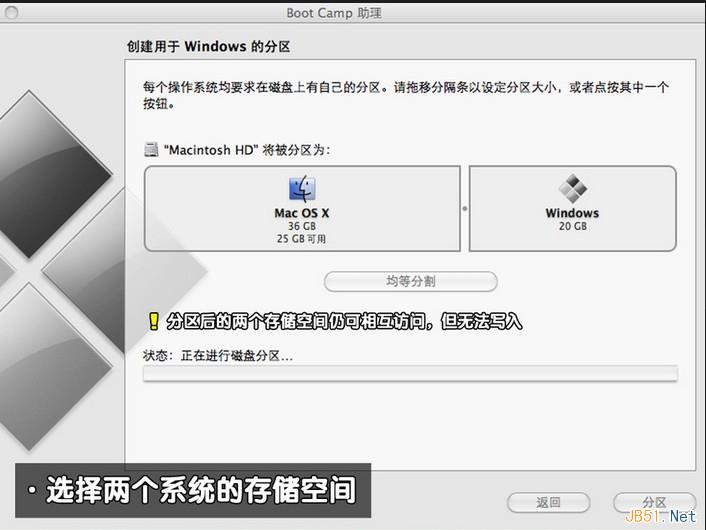
图九
10.windows安装过程,这里不做过多描述,一直下一步即可。如图十
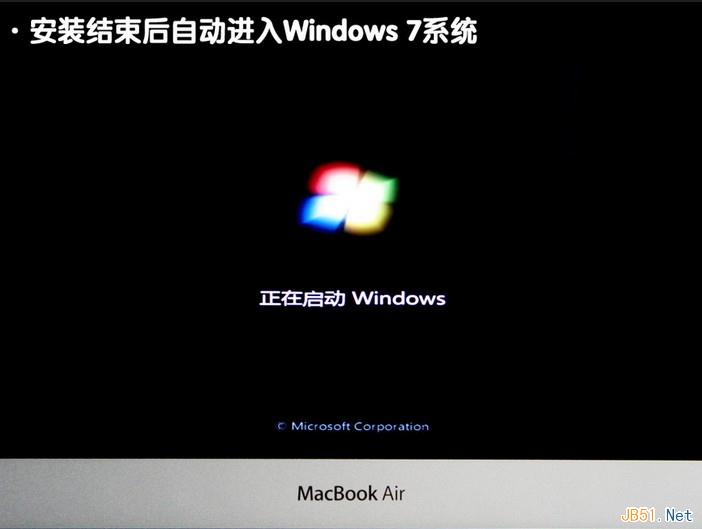
图十
11.到这里苹果装装机达人w7系统还没完全完成,我们还需要检查其驱动程序,进入装机达人w7系统桌面时候,我们打开设备管理器,查看驱动是否完整。在这里我们可以看到蓝牙、摄像头、无线网卡等驱动不能正常工作。如图十一
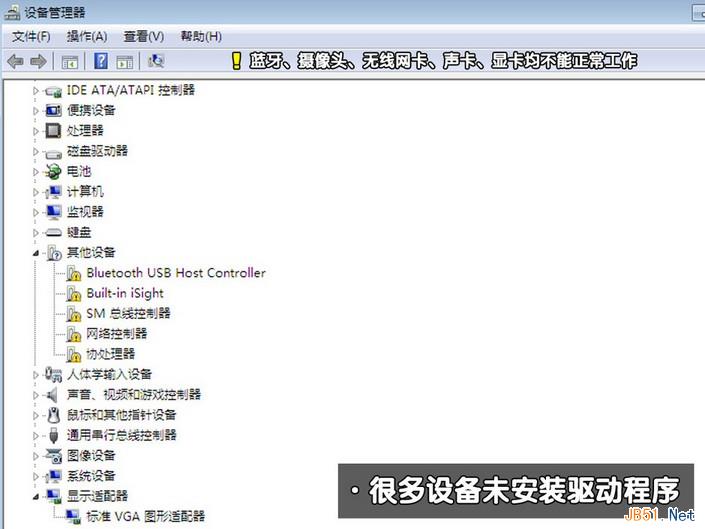
图十一
12.这时我们事先备份好驱动的U盘插入电脑,双击U盘中的Boot Camp程序。这是Boot Camp会自动安装苹果Air 装机达人w7驱动,请耐心等待。如图十二
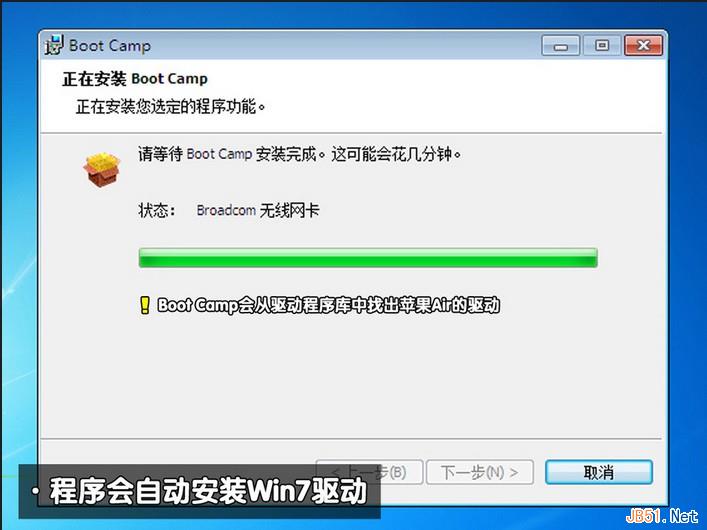
图十二
13.经过一段时间的等待,装机达人w7驱动自动安装完毕,点击结束退出。如图十三
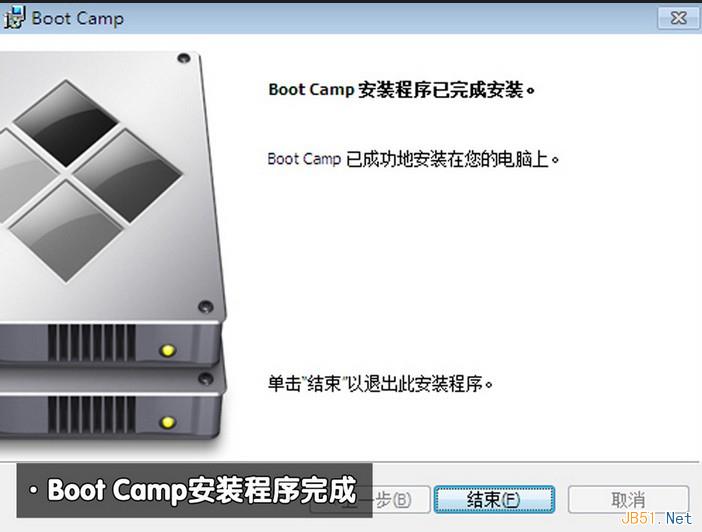
图十三
14.重启电脑,在键盘上按住"option"键我们可以看到苹果系统和装机达人w7系统,通过键盘的左右键选择右侧的装机达人w7系统进入。如图十四

图十四
15.再次查看设备管理器中装机达人w7驱动是否正常。在这里我们可以看到装机达人w7驱动圈闭正常运行。如图十五
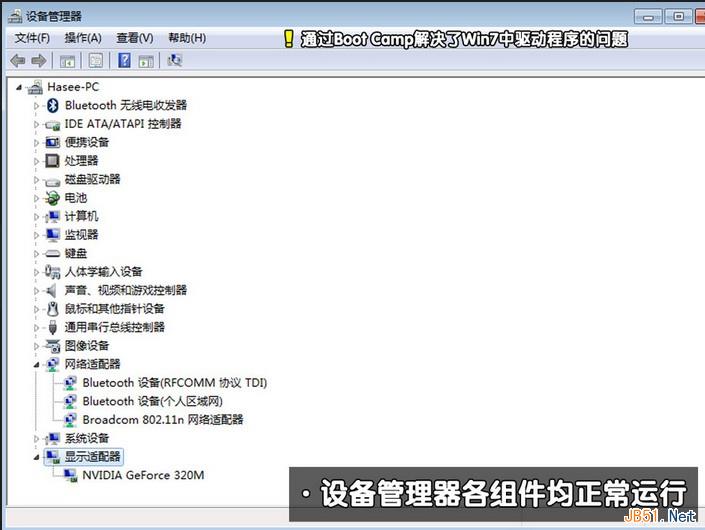
图十五
16.最后设置默认启动系统,在装机达人w7控制中找到Boot Camp,选择装机达人w7,点击应用确定即可。如图十六
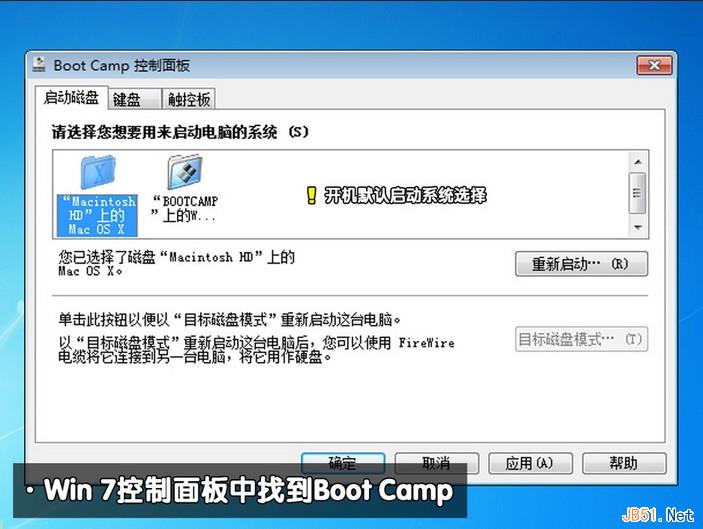
图十六
17.再次重启系统,我们就可以看到装机达人w7操作系统了。如图十七
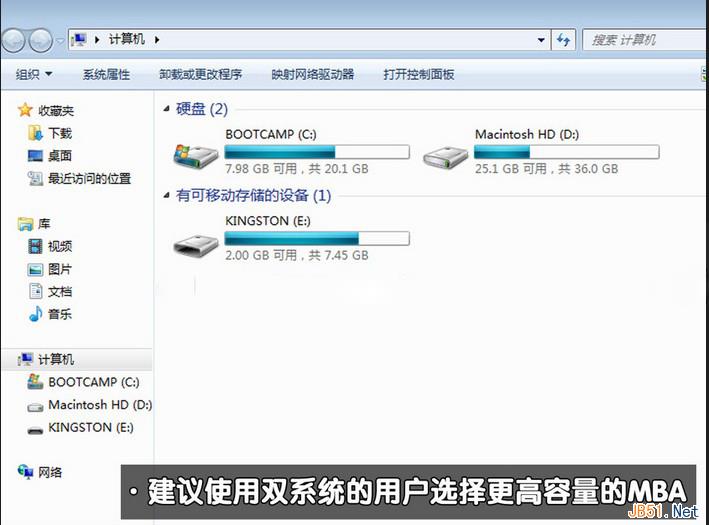
图十七
苹果air装装机达人w7其实并没有很多网友说的那么复杂,只要您跟着本帖实际操作一遍您就会发现苹果air装装机达人w7并不难。所谓世上无难事只怕有心人,如果您需要,那就动手吧!
猜您喜欢
- 09-02装机达人w7 ios 64位旗舰系统无效软件…
- 08-05装机达人w7系统将计算机右键属性功能…
- 06-08装机达人w7安装版64位旗舰版系统桌面…
- 11-29装机达人宏基w7 64位旗舰系统内置指纹…
- 05-15装机达人w7 64位旗舰oem系统环境数学…
- 11-19装机达人一键w7 64位旗舰系统锐捷共享…
- 10-20装机达人w7 64位旗舰镜像系统关闭网页…
- 07-15装机达人w7 32 64位旗舰系统设置经典…
相关推荐
- 01-03装机达人w7系统设置自动连接adsl教程…
- 12-25装机达人w7系统手动关闭多余启动项目…
- 11-16装机达人w7系统从家庭普通版升级到旗…
- 04-05装机达人w7旗舰版64位纯净版系统电脑…
- 05-08装机达人w7系统设置切换窗口显示数目…
- 11-01装机达人w7系统电脑隐藏分区添加一个…
- 04-22装机达人w7 64位旗舰版纯净版系统任务…
- 01-13装机达人w7系统电脑中禁用GUi引导的还…



